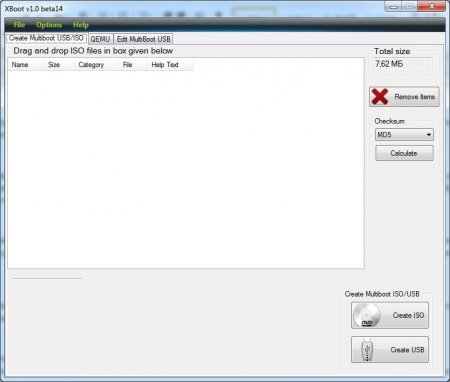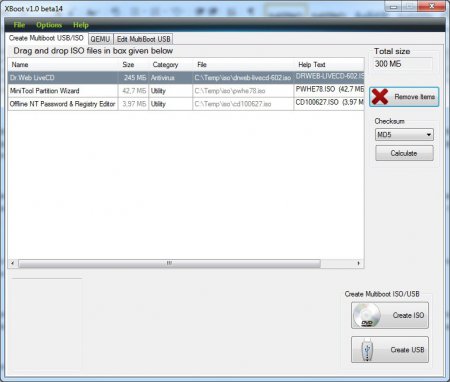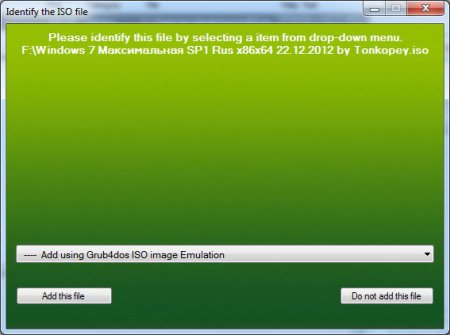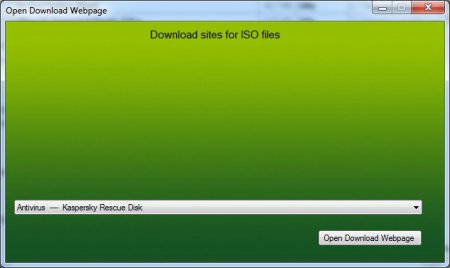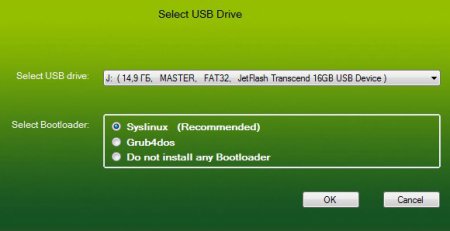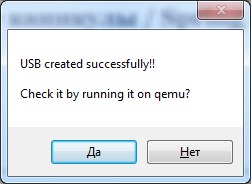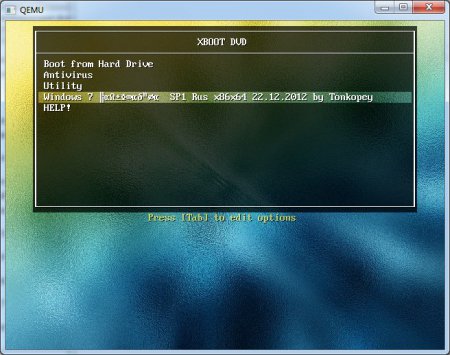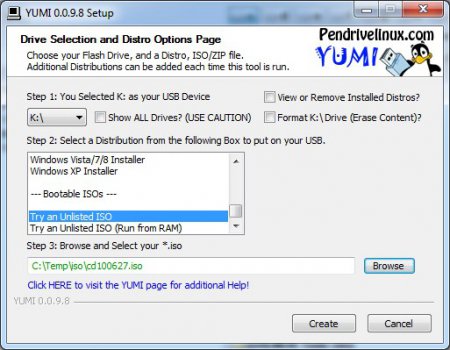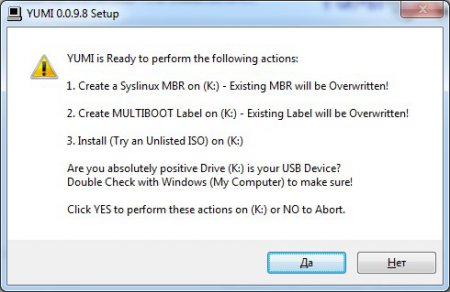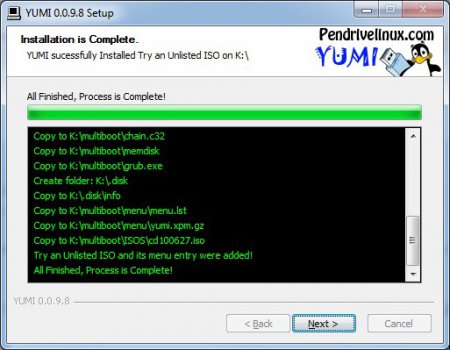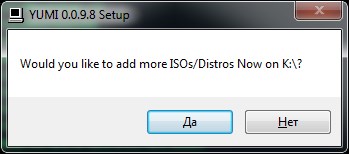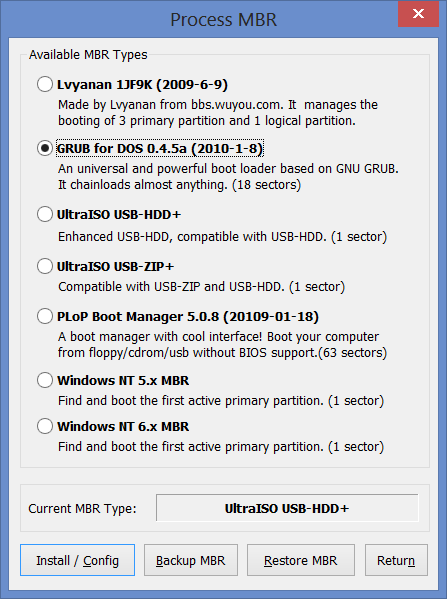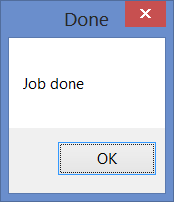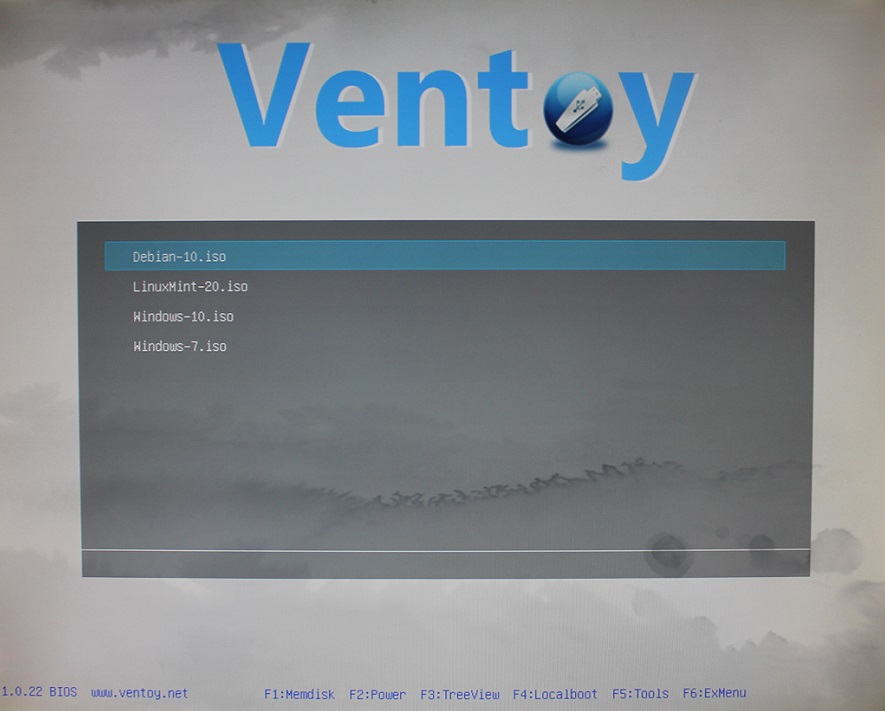Что такое мультизагрузочная флешка?
Термин загрузочный или установочный диск слышали наверно даже те пользователи, которые с компьютером общаются очень редко, но при этом они хоть как то представляют, что это такое. А вот что такое мультизагрузочная флешка, знают немногие и именно о мультизагрузочной флешке и будет статья далее.

Долгие годы операционную систему на новый компьютер можно было установить только с установочного диска, на котором помимо установочных файлов находится программная оболочка с простым графическим интерфейсом, подгружаемая в компьютер.
С течением времени развивалось как программное обеспечение, так и компьютерные комплектующие, что привело к появлению новых материнских плат, БИОС которых позволяет работать с USB портом. Это дало возможность выбирать USB накопители, как первоначальные устройства, с которых следует начинать попытку загрузки программной оболочки.
Программисты разработали ряд программ, которые способны из обычной флешки сделать загрузочную флешку, записывая на нее образ установочного диска. Использовать такую загрузочную флешку гораздо удобнее, чем диск, который можно легко поцарапать или поломать.
Пользователи, которые самостоятельно периодически устанавливали драйвера или переустанавливали Виндовс, наверняка встречали мультизагрузочные диски, на которых помимо установщика операционной системы находились еще различные утилиты, которые можно было загрузить непосредственно с диска без необходимости наличия установленной операционной системы на компьютере. Так вот, мультизагрузочная флешка, это аналог мультизагрузочного диска. Если Вам или Вашей компании понадобится компьютерная помощь и будет заказана услуга IT аутсорсинга, то, скорее всего к вам приедут специалисты с несколькими загрузочными флешками, а не пачкой неудобных дисков.
Создать мультизагрузочную флешку может любой пользователь. Для этого понадобится некоторый софт для создания мульзизагрузочной флешки и образы всех тех установщиков и программ, которые вы ходите записать на мультизагрузочную флешку. При этом нужно понимать, что каждый используемый образ должен иметь свою программную оболочку, т.е. может использоваться самостоятельно без операционной системы компьютера.
Создается мультизагрузочная флешка последовательной записью образов дисков одной из следующих программ MultiBoot USB, XBoot, YUMI, SARD и многими другими. Утилитой XBoot не рекомендуется создавать мультизагрузочные флешки с установочными дисками операционной системы Windows.
Для начала рассмотрим самую простую утилиту XBoot, которая может создать мультизагрузочную флешку буквально за один клик. Скачать ее можно по ссылке https://sites.google.com/site/shamurxboot/download и там же найти дополнительные ссылки для скачивания. Программа XBoot не требует установки и сразу готова к работе.
Добавить образы очень просто, достаточно их просто перетащить в рабочую область программы.
XBoot распознает множество дистрибутивов, но если добавляемый вами iso образ ей не знаком, будет выдано сообщение с просьбой идентифицировать дистрибутив.
В нашем случае мы пытаемся добавить образ установочного диска Windows 7 и нам подойдет один из первых трех пунктов в списке «Grub4dos emulation» предлагаемых вариантов. Данный образ добавляется только для примера, так как скорее всего он не будет корректно работать. Для добавления установочных дисков Windows лучше пользоваться другими программами.
XBoot также предлагает большой список различных утилит для скачивания и дополнения вашей мультизагрузочной флешки. Увидеть весь список предлагаемых утилит можно перейдя в меню «File / Download». В появившемся окошке можно выбрать любую утилиту из списка и перейти на страницу скачивания нажав «Open Download Webpage».
После добавления всех необходимых образов можно еще и поменять текст в графах «Name, Category, Help Text», который будет отображаться в меню мультизагрузочной флешки. Для начала создания мультизагрузочной флешки необходимо нажать «Create USB». В появившемся окошке необходимо выбрать используемую флешку и указать загрузчик. Лучше всего использовать Syslinux, но для этого флешка должна быть отформатирована с файловой системой FAT32.
Время создания мультизагрузочной флешки зависит от скорости самой флешки и от общего объема записываемых образов.
После создания мультизагрузочной флешки, программа предложит запустить вашу сборку во встроенной виртуальной машине QEMU, где можно будет проверить ее работоспособность.
Следующая утилита, которую мы рассмотрим, называется YUMI. Скачать ее можно с сайта разработчика http://www.pendrivelinux.com/yumi-multiboot-usb-creator/. Программа не требует инсталляции и для начала работы необходимо просто согласиться с условиями.
В списке программы имеется множество утилит, образы которых можно скачать с официальных сайтов. Нам необходимо указать нашу флешку, выбрать пункт «Try an Unlisted ISO» и выбрать необходимый образ (названия образов не должны содержать пробелов). Флешку желательно предварительно отформатировать или установить соответствующую галочку в программе. Для начала создания мультизагрузочной флешки нажимаем «Create». Далее подтверждаем правильность всех действий и продолжаем.
После записи текущего образа программа спрашивает, будем ли мы записывать еще одни образ.
Для записи следующего iso образа просто повторяются все те же действия, только без форматирования. Для проверки работоспособности можно также воспользоваться виртуальной машиной QEMU, для этого скачиваем программу MobaLiveUSB и записываем ее в корень нашей мультизагрузочной флешки, откуда ее и запускаем. Окончательно конечно же работоспособность мультизагрузочной флешки стоит проверить на подходящем компьютере.
В интернете можно найти множество уже готовых сборок мультизагрузочных флешек. Необходимо просто скачать iso образ подходящей сборки и записать на флешку.
Источник
Мультизагрузочная флешка — создание
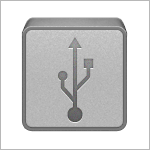
Данная инструкция была написана сравнительно давно и на текущий момент (2016) не совсем актуальна. Если вас интересуют другие способы создания загрузочных и мультизагрузочных флешек, рекомендую этот материал: Лучшие программы для создания загрузочной и мультизагрузочной флешки.
Что потребуется для создания мультизагрузочной флешки
Существуют различные варианты создания флешки для мультизагрузки. Более того, Вы можете скачать готовый образ носителя со многими вариантами загрузки. Но в данной инструкции мы все будем делать вручную.
Непосредственно для подготовки флешки и последующей записи на нее нужных файлов будет использована программа WinSetupFromUSB (версия 1.0 Beta 6). Есть и другие версии этой программы, но мне больше всего по душе именно указанная, а потому и пример создания я буду показывать именно в ней.
Также будут использованы следующие дистрибутивы:
- ISO образ дистрибутива Windows 7 (точно так же можно использовать Windows 8)
- ISO образ дистрибутива Windows XP
- ISO образ диска с утилитами восстановления RBCD 8.0 (взято с торрента, для моих личных целей компьютерной помощи подходит лучше всего)
Кроме этого, естественно, понадобится и сама флешка, из которой мы будем делать мультизагрузочную: такая, чтобы на нее поместилось все, что требуется. В моем случае хватит 16 Гб.
Обновление 2016: более детальная (по сравнению с тем, что ниже) и новая инструкция по использованию программы WinSetupFromUSB.
Подготовка флешки
Подключаем подопытную флешку и запускаем WinSetupFromUSB. Убеждаемся, что в списке носителей вверху указан именно нужный USB накопитель. И нажимаем кнопку Bootice.
В появившемся окне нажимаем «Perform Format», перед превращением флешки в мультизагрузочную, ее необходимо отформатировать. Естественно, все данные с нее будут потеряны, надеюсь, Вы это понимаете.
Для наших целей подойдет пункт USB-HDD mode (Single Partition). Выбираем этот пункт и нажимаем «Next Step», указываем формат NTFS и по желанию пишем метку для флешки. После этого — «Ок». В появляющихся предупреждениях о том, что флешка будет отформатирована, нажимаем «Ok». После второго такого диалогового окна, некоторое время визуально ничего не будет происходить — это происходит непосредственно форматирование. Дожидаемся сообщения «The partition has been formatted successfully…» и нажимаем «Ок».
Теперь в окне Bootice следует нажать кнопку «Process MBR». В появившемся окне следует выбрать «GRUB for DOS», после чего нажать «Install/Config». В следующем окне не нужно ничего менять, просто нажмите кнопку «Save to Disk». Готово. Закрываем окно Process MBR и Bootice, возвращаясь к главному окну программы WinDetupFromUSB.
Выбираем источники для мультизагрузки
В главном окне программы Вы можете видеть поля для указания пути к дистрибутивам с операционными системами и утилитами восстановления. Для дистрибутивов Windows требуется указать путь к папке — т.е. не просто к ISO файлу. Поэтому, прежде чем приступать, смонтируйте образы дистрибутивов Windows в системе, или же просто распакуйте ISO образы в папку на компьютере с помощью любого архиватора (архиваторы умеют открывать файлы ISO как архив).
Ставим галочку напротив Windows 2000/XP/2003, нажимаем кнопку с изображением многоточия тут же, и указываем путь к диску или папке с установкой Windows XP (в этой папке содержатся подпапки I386/AMD64). Аналогично прделываем с Windows 7 (следующее поле).
Для диска LiveCD ничего указывать не нужно. В моем случае на нем используется загрузчик G4D, а потому в поле PartedMagic/Ubuntu Desktop variants/Other G4D просто указываем путь к файлу .iso
Нажимаем «Go». И дожидаемся, когда все, что нам нужно, скопируется на флешку.
По завершении копирования программа выдает какое-то лицензионное соглашение… Я всегда отказываюсь, т.к. на мой взгляд оно не имеет отношения к только что созданной флешке.
А вот и результат — Job Done. Мультизагрузочная флешка готова к использованию. На оставшиеся 9 гигабайт я обычно записываю все остальное, что мне необходимо для работы — кодеки, Driver Pack Solution, наборы бесплатных программ и другую информацию. В итоге, для большинства задач, за которыми меня вызывают, мне вполне достаточно этой единственной флешки, но для солидности я, конечно, беру с собой рюкзак, в котором есть отвертки, термопаста, разлоченный 3G USB-модем, набор компакт-дисков для различных целей и другие причиндалы. Иногда пригождаются.
О том, как установить загрузку с флешки в BIOS вы можете прочесть в этой статье.
Источник
Что такое мультизагрузочная флешка
Приветствую всех посетителей сайта Info-Comp.ru! Сегодня многие IT специалисты, да и просто продвинутые пользователи компьютера, пользуются мультизагрузочными флешками, но в то же время многие даже не знают, что вообще это за флешка, поэтому сегодня мне хотелось бы немного рассказать о том, что же такое мультизагрузочная флешка.
Чтобы понять, что такое мультизагрузочная флешка, необходимо сначала разобраться с тем, а что такое просто загрузочная флешка, поэтому давайте начнем именно с этого.
Загрузочная флешка
В современном мире для установки операционной системы на компьютер мало кто использует CD или DVD диски, все пользуются USB флешками. Однако, чтобы использовать флешку для установки операционной системы на компьютер, необходимо чтобы флешка (впрочем как и CD/DVD диск) была загрузочной, т.е. с этой флешки можно было загрузиться, не загружая операционную систему, которая установлена на компьютере, этой операционной системы в принципе может и не быть.
Существует очень много программ, которые позволяют создавать загрузочные флешки, однако в классическом варианте на флешку записываются установочные файлы только одной операционной системы или какого-то приложения, иными словами, если потребуется установить другую операционную систему, или загрузить другое приложение, то необходимо будет пересоздавать флешку и специальным образом записывать все установочные файлы нужной системы.
Популярным форматом, в котором распространяются установочные файлы операционных систем и загрузочных приложений, является формат ISO, например, практически все дистрибутивы Linux распространяются в таком формате.
Большинство программ, которые позволяют создавать загрузочные флешки, работают как раз с ISO образами, т.е. они распаковывают все файлы, которые находятся в ISO образе, на флешку.
Однако, как Вы понимаете, наличие только одной операционной системы или приложения на флешке создает некие неудобства, иными словами, если Вам приходится работать с несколькими операционными системами, то Вам необходимо либо иметь несколько флешек, либо, как было уже отмечено, пересоздавать такие флешки каждый раз, когда требуется установить операционную систему или воспользоваться приложением, отличным от того, которое уже есть на флешке.
Поэтому, конечно же, появилась возможность и соответствующие приложения, которые позволяют создавать загрузочные флешки с несколькими операционными системами и приложениями, т.е. на одну флешку можно записать несколько разных версий Windows и одновременно несколько разных дистрибутивов Linux, не говоря уже о каких-то других загрузочных приложениях.
И именно такая загрузочная флешка, на которой будет несколько операционных систем и приложений, будет называться мультизагрузочная флешка.
Мультизагрузочная флешка
Мультизагрузочная флешка – это обычная флешка, на которой записаны различные дистрибутивы загрузочных систем. Это могут быть как операционные системы, так и обычные загрузочные приложения, например, антивирусы или какие-нибудь спасательные утилиты.
Такая флешка Вам будет очень полезна в тех случаях, когда Вам периодически требуется устанавливать различные операционные системы, например, Windows или Linux, или просто Вы часто пользуетесь загрузочными приложениями и чтобы не создавать загрузочную флешку для каждой операционной системы и для каждого приложения, Вы можете сделать одну загрузочную флешку, на которую записать все необходимые дистрибутивы.
Иными словами, с мультизагрузочной флешки Вы можете установить не одну операционную систему, как в традиционных случаях, а несколько, т.е. с одной флешки Вы можете установить и Windows разных версий, и различные дистрибутивы Linux.
Таким образом, мультизагрузочная флешка для IT специалиста или просто для продвинутого пользователя, который постоянно помогает знакомым с компьютером, — это просто находка, так как не нужно таскать с собой несколько дисков, USB флешек и других устройств, с различными программами, операционными системами, которые постоянно требуются. Достаточно один раз создать мультизагрузочную флешку, на которой будет записано все самое необходимое, и брать только ее.
Как создать мультизагрузочную флешку
На самом деле существует много различных программ, которые позволяют создавать мультизагрузочные флешки.
К числу самых простых и наиболее популярных можно отнести следующие приложения:
Как создавать мультизагрузочные флешки с помощью этих приложений, я подробно рассказал в отдельных материалах:
На сегодня это все, надеюсь, материал был Вам полезен, пока!
Источник